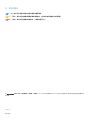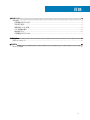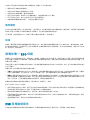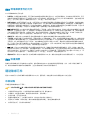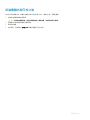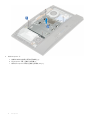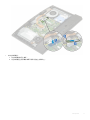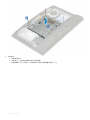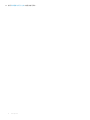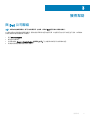Dell OptiPlex 7460 All-In-Oneは、現代のビジネスニーズを満たすように設計された23.8インチのオールインワンデスクトップPCです。インテル第8世代プロセッサを搭載し、高速なパフォーマンスと信頼性を提供します。また、フルHD(1920 x 1080ピクセル)のIPS液晶ディスプレイを採用し、鮮明で美しい映像を映し出します。さらに、16GBのメモリと256GBのSSDを搭載し、複数のアプリケーションを同時に実行しても快適に作業することができます。
Dell OptiPlex 7460 All-In-Oneは、会議室や受付など、限られたスペースに最適なオールインワンデスクトップPCです。スタイリッシュなデザインで、どんなオフィスにもマッチします。また、さまざまなポートを備えており、外部ディスプレイや周辺機器を簡単に接続することができます。
Dell OptiPlex 7460
Dell OptiPlex 7460 All-In-Oneは、現代のビジネスニーズを満たすように設計された23.8インチのオールインワンデスクトップPCです。インテル第8世代プロセッサを搭載し、高速なパフォーマンスと信頼性を提供します。また、フルHD(1920 x 1080ピクセル)のIPS液晶ディスプレイを採用し、鮮明で美しい映像を映し出します。さらに、16GBのメモリと256GBのSSDを搭載し、複数のアプリケーションを同時に実行しても快適に作業することができます。
Dell OptiPlex 7460 All-In-Oneは、会議室や受付など、限られたスペースに最適なオールインワンデスクトップPCです。スタイリッシュなデザインで、どんなオフィスにもマッチします。また、さまざまなポートを備えており、外部ディスプレイや周辺機器を簡単に接続することができます。
Dell OptiPlex 7460













-
 1
1
-
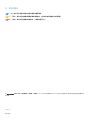 2
2
-
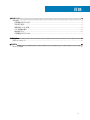 3
3
-
 4
4
-
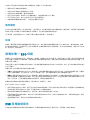 5
5
-
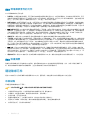 6
6
-
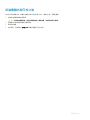 7
7
-
 8
8
-
 9
9
-
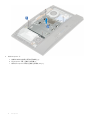 10
10
-
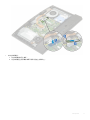 11
11
-
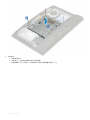 12
12
-
 13
13
-
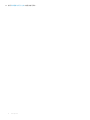 14
14
-
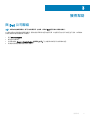 15
15
Dell OptiPlex 7460 All-In-One クイックスタートガイド
- タイプ
- クイックスタートガイド
- このマニュアルも適しています
Dell OptiPlex 7460 All-In-Oneは、現代のビジネスニーズを満たすように設計された23.8インチのオールインワンデスクトップPCです。インテル第8世代プロセッサを搭載し、高速なパフォーマンスと信頼性を提供します。また、フルHD(1920 x 1080ピクセル)のIPS液晶ディスプレイを採用し、鮮明で美しい映像を映し出します。さらに、16GBのメモリと256GBのSSDを搭載し、複数のアプリケーションを同時に実行しても快適に作業することができます。
Dell OptiPlex 7460 All-In-Oneは、会議室や受付など、限られたスペースに最適なオールインワンデスクトップPCです。スタイリッシュなデザインで、どんなオフィスにもマッチします。また、さまざまなポートを備えており、外部ディスプレイや周辺機器を簡単に接続することができます。
Dell OptiPlex 7460
関連論文
-
Dell Precision 3530 クイックスタートガイド
-
Dell Precision 7530 クイックスタートガイド
-
Dell Latitude 5491 クイックスタートガイド
-
Dell Precision 3430 Small Form Factor クイックスタートガイド
-
Dell Precision 3430 Small Form Factor クイックスタートガイド
-
Dell Inspiron 15 5582 2-in-1 ユーザーマニュアル
-
Dell Inspiron 5482 2-in-1 ユーザーマニュアル
-
Dell OptiPlex 7070 取扱説明書
-
Dell Inspiron 5480 ユーザーマニュアル
-
Dell OptiPlex 7070 取扱説明書